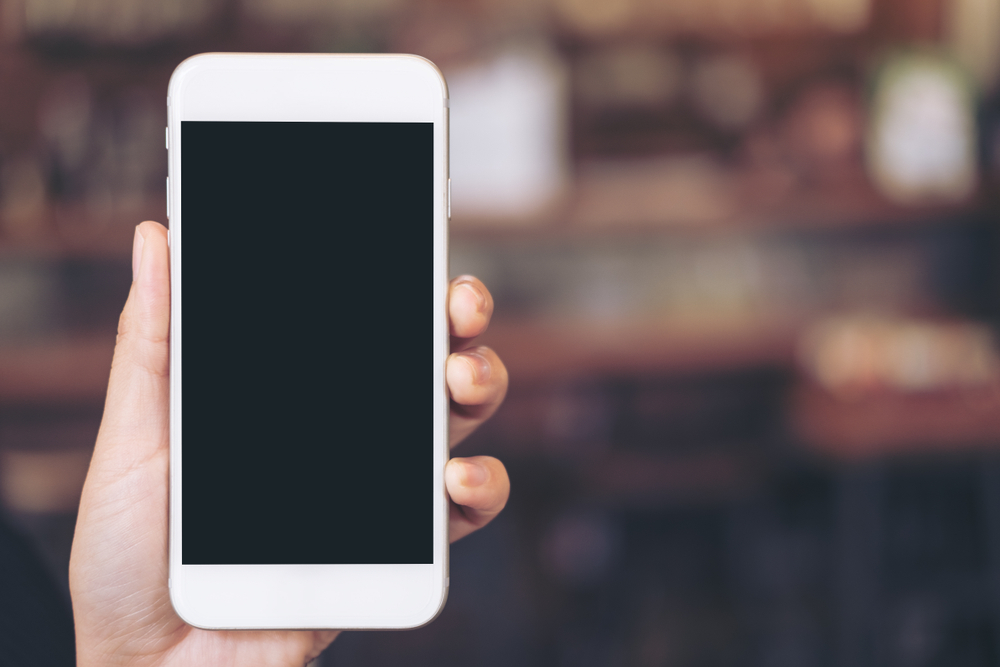【症状別】iPhoneの画面に横線が入る原因

iPhoneを落とすなどしてディスプレイが破損したわけでもないのに、iPhoneのディスプレイに突然縦線や横線が入ってしまう場合があります。
このような症状は、何が原因で発生するのでしょうか。具体的な症状とその原因について解説します。
白い縦線が入る場合の原因
iPhoneのディスプレイ上に、白い横線や縦線が入ってしまうことがあります。
これは、iOSやソフトウェアの異常や不具合により、システムからディスプレイ部分へ電気が正しく送られなくなった場合に多く発生する症状です。システムアップデートに失敗した際に発生するケースもあります。
白い縦線が入っている場合であっても、システムの不具合ではなく、そもそも本体が故障していたり、ほかの何らかの部位に原因があったりする場合があります。iPhoneを再起動しても元の状態に戻らない場合は、早急に修理に出すことをおすすめします。
白や黒や緑などの横線が入る場合の原因
ディスプレイに白色や黒色、緑色などの横線が発生することもあります。場合によっては、縦線や斜め線になることもあります。
この原因は、ハードウェア部分の物理的な故障によって発生することが多いです。
iPhoneのディスプレイに現れる線の多くは、強い衝撃によって、本体が曲がってしまったり、で破損したりしてしまった際に発生します。画面割れとともに発生する場合や、ディスプレイの隙間へ液体が入ったときにも起こります。
たとえば以下のような場合には、本体の故障が疑われます。
・高いところから落としてしまった
・間違えて踏んでしまった
・満員電車でカバンに入れた状態でぎゅうぎゅうに押された
・おしりのポケットに本体を入れたまま座ってしまった
iPhoneの画面に横線が入ったときの対処法

iPhoneの画面に横線が入った場合には、どのように対処しなければならないのでしょうか。応急処置として自分自身でできる横線が入ってしまったときの対処法について見ていきましょう。
再起動する
iPhoneの画面に横線が入っている際に最初にやるべきことは、本体の再起動です。システムに不具合が発生しているのであれば、再起動することで通常の画面に戻ることがあります。
本体が反応しない、またはフリーズしてしまう場合には、強制再起動を行うのも有効です。なお、強制再起動を行った場合には、システムデータやアプリが消えたり破損したりするおそれがあるため注意が必要です。
iOSをアップデートする
iPhoneのオペレーティングシステム(OS)として使用されているiOSは、iPhoneがスムーズに動作する基盤となるソフトウェアです。新たな機能が追加されたり、既存のものに不具合やセキュリティのリスクが確認されたりする際などには、iOSのアップデートが行われます。
iPhoneの画面に横線が入ってしまった場合に、iOSを最新のものへアップデートすることで改善するケースがあります。
iOSのアップデートは、本体を「自動アップデート」に設定しておくと、適切なタイミングに自動でアップデートできるようになります。
「自動アップデート」の設定は以下の手順で行います。
1.「設定」を選択する
2.「一般」を選択する
3.「ソフトウェアアップデート」画面で「自動アップデート」をオンにする
また、アップデートを手動で行う場合には、以下の手順で行います。
1.「設定」を選択する
2.「一般」を選択する
3.「ソフトウェアアップデート」画面で「今すぐインストール」を選択する
「ダウンロードしてインストール」が表示される場合には、パスコードの入力が必要になります。
初期化する
再起動やiOSアップデートで直らない場合の最終手段として、iPhone本体を初期化する方法があります。
iPhone本体の初期化は、本体を出荷時の状態に戻すことを意味します。iPhone本体に現在入っているデータがすべて消えてしまうということになるため、本体の初期化を行う場合には必ず事前にバックアップを取っておきましょう。
iPhoneを初期化する方法は、以下の手順で行います。
1.「設定」を選択する
2.「一般」を選択する
3.「転送または [デバイス] をリセット」を選択する
4.入力画面が表示されたら、パスコードとAppleIDを入力する
液晶画面を交換する
再起動やiOSのアップデート、初期化処理を行っても改善しない場合には、液晶画面交換の修理を検討しましょう。
修理を依頼できるところは、以下になります。
・Apple Store/Appleサービスプロバイダー
・街の修理店業者
スマートクールは、全国の大型モールに110店舗以上展開しているiPhone専門の修理業者です。総務省登録修理業者として総務省の登録を受け、電波法・電気通信事業法に適合した技術基準を有しているため、お客様に安心して修理を依頼していただけます。プライバシーマークの取得により個人情報保護にも努めています。
スマートクールなら、画面交換・修理に即日対応できます。修理と同時にガラスコーティングを行うことで、iPhoneをさらに傷つきにくくすることも可能です。
iPhoneの画面に横線が入らないようにする予防方法

iPhoneの画面に横線が入らないように予防するためには、物理的な破損を防ぐことが大切です。ここでは、iPhoneの画面に横線が入らないようにする予防方法を紹介します。
ケースに入れる
iPhoneに横線が入らないようにするためには、ケースに入れて本体を保護しましょう。手帳型のものも人気ですが、本体を保護するのが目的であればより衝撃吸収機能のあるケースを選ぶと安心です。
iPhoneはディスプレイだけでなく背面やカメラもガラス加工の精巧な作りになっており、新しい機種になるにつれ重量が増える傾向にあります。そのため、万が一iPhoneを落としてしまったりぶつけてしまったりした際の衝撃が新しい機種ほど大きくなります。ケースによって本体を衝撃から守ることで、iPhoneの画面に横線が入らないようにするための予防になります。
水に濡らさない、水没させない
iPhoneを含めた精密機器は、水などの液体に触れないよう気をつける必要があります。たとえ防水機能が付いていたとしても、水の周りでは極力使用せず、iPhoneを水没させないように心がけましょう。
また、もしiPhoneを水没させてしまった場合、Apple社が提供する公式保証サービス「Apple Care+」の対象外となってしまうため注意が必要です。
保護フィルムを貼る
iPhone本体にケースを入れるとともに、ディスプレイに保護フィルムを貼ることも故障の予防になります。
保護フィルムを貼ったからといって「絶対に安心」ということではありませんが、万が一の場合に備えて貼っておくと安心です。
液晶画面を守る目的であれば、ガラスコーティングでディスプレイを強化することもおすすめです。
スマートクールのガラスコーティングは、防弾ガラスの技術から生まれた特殊なコーティング加工です。世界最高水準のG-POWER社のコーティング材を使用し、使用状況によりますが、1度の施工で約3年持つほどの耐久性を有しています。
コーティングにかかる時間は、iPhone1台につき10分程度です。大切なiPhone本体を守るためにも、ぜひスマートクールのガラスコーティングをご検討ください。
まとめ
iPhoneのディスプレイに突然横線が入ってしまう原因や対処方法について紹介しました。
iPhoneの画面に線が入って故障することのないように、ケースに入れる、水回りで使わない、保護フィルムを貼る、ガラスコーティングを施すなどの対策をしっかりと行いましょう。
万が一iPhoneに横線が入ったり故障してしまったりした場合には、iPhone修理専門のスマートクールへお気軽にご相談ください。